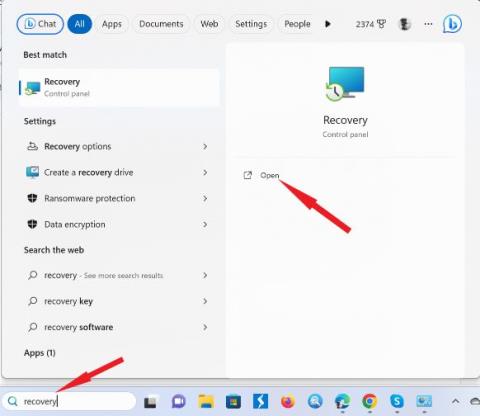4 Soluzioni per un Aggiornamento di Windows Corrotto

Scopri diversi modi per risolvere un aggiornamento di Windows corrotto se il tuo computer ha problemi dopo aver installato un aggiornamento recente.
Ecco un consiglio rapido e semplice per Windows che può essere molto utile se ti trovi sempre a voler accedere a una posizione specifica del tuo hard disk utilizzando un prompt dei comandi. Nel seguente esempio, creerò un collegamento a una finestra del prompt dei comandi che si apre utilizzando il mio desktop come radice. Questo può essere utile quando vuoi lavorare con file che stai utilizzando sul tuo desktop (ad es. quelli che hai appena scaricato da Firefox, ecc.)
%windir%\system32\cmd.exe /k%windir%\system32\cmd.exe /k cd \Users\IlTuoAccount\Desktop"C:\Users\Mitch\Desktop\" - Assicurati di includere le virgolette e, ovviamente, dovrai personalizzare questo percorso di file per il tuo stesso sistema (cioè sostituendo “knr” con il tuo nome utente di Windows).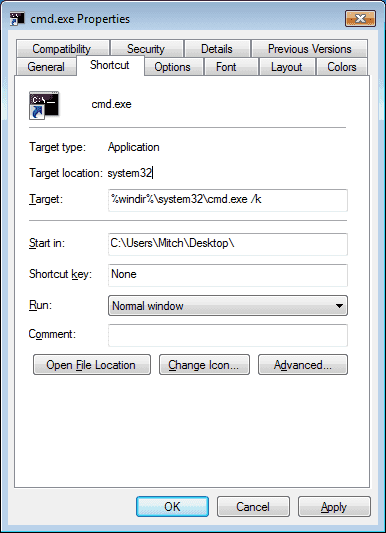
(Facoltativo) Fai clic e trascina il collegamento che hai creato sulla barra degli strumenti di avvio rapido o mettilo ovunque preferisci in modo da poterlo accedere rapidamente.
È tutto! Ora, ogni volta che desideri una finestra del prompt dei comandi nella posizione che hai specificato nel collegamento, fai semplicemente clic sull'icona (o utilizza la combinazione di tasti, se ne hai definita una) e sei a posto!
Scopri diversi modi per risolvere un aggiornamento di Windows corrotto se il tuo computer ha problemi dopo aver installato un aggiornamento recente.
Spotify può risultare fastidioso se si apre automaticamente ogni volta che accendi il computer. Disabilita l
Ti piacerebbe sapere come trasferire file da Windows a dispositivi iPhone o iPad? Questa guida passo-passo ti aiuta a farlo con facilità.
Ti mostriamo come risolvere l
Scopri come installare macOS su un PC Windows con una guida passo-passo che ti mostra esattamente come ottenere il sistema operativo Apple su un dispositivo Microsoft.
Scopri i passaggi testati per visualizzare la cronologia delle riproduzioni su Spotify per il lettore web, Android e Windows app.
Usa questo tutorial per scoprire se un utente connesso ha diritti da amministratore o per sapere dove controllare tutti gli account in Microsoft Windows.
Ti stai chiedendo come disattivare Microsoft Copilot, l
In questo post, ti mostriamo due modi per svuotare la coda di stampa in Microsoft Windows.
Hai bisogno di vedere quanto spazio occupano le canzoni di Spotify? Ecco i passaggi da seguire per Android e Windows.
Scopri cosa fare se l
Deframmentare un PC è vitale per il suo benessere, ma sai come farlo manualmente?
Scopri come risolvere l
Hai problemi ad arrestare o avviare il servizio Spooler di stampa di Windows? Scopri le soluzioni più efficaci per risolvere questo problema.
Scopri come risolvere la notifica "La tua organizzazione gestisce gli aggiornamenti su questo PC" con questi efficaci suggerimenti per Windows 10 e 11.
Scopri come risolvere il problema di Microsoft OneDrive che crea file e cartelle duplicati sul tuo PC Windows, migliorando la tua esperienza di gestione dei file.
Se Windows non si carica correttamente, accedi a Opzioni di avvio avanzate, seleziona Prompt dei comandi ed esegui DISM e SFC per riparare i file di sistema.
Recupera programmi disinstallati su Windows: questa guida completa ti spiegherà come ripristinare i programmi disinstallati con l
Windows 10 non si ridimensiona correttamente in esecuzione su macchine virtuali (ad es. VMware, VirtualBox) su display retina HD, ma questa soluzione alternativa risolve il problema.
Se stai riscontrando errori o crash, segui i passaggi per un ripristino del sistema in Windows 11 per riportare il tuo dispositivo a una versione precedente.
Se stai cercando le migliori alternative a Microsoft Office, ecco 6 soluzioni eccellenti per iniziare.
Questo tutorial ti mostra come creare un
Scopri diversi modi per risolvere un aggiornamento di Windows corrotto se il tuo computer ha problemi dopo aver installato un aggiornamento recente.
Stai faticando a capire come impostare un video come salvaschermo in Windows 11? Ti mostriamo come farlo utilizzando un software gratuito ideale per diversi formati di file video.
Sei infastidito dalla funzione Narratore in Windows 11? Scopri come disattivare la voce del narratore con diversi metodi semplici.
Tentare di gestire più caselle di posta elettronica può essere complicato, soprattutto se hai email importanti in entrambe. Con questi semplici passaggi, imparerai a sincronizzare Microsoft Outlook con Gmail su PC e dispositivi Apple Mac.
Come abilitare o disabilitare il sistema di crittografia dei file su Microsoft Windows. Scopri i diversi metodi per Windows 11.
Se la tua tastiera aggiunge spazi doppi, riavvia il computer e pulisci la tastiera. Poi, controlla le impostazioni della tastiera.
Ti mostriamo come risolvere l